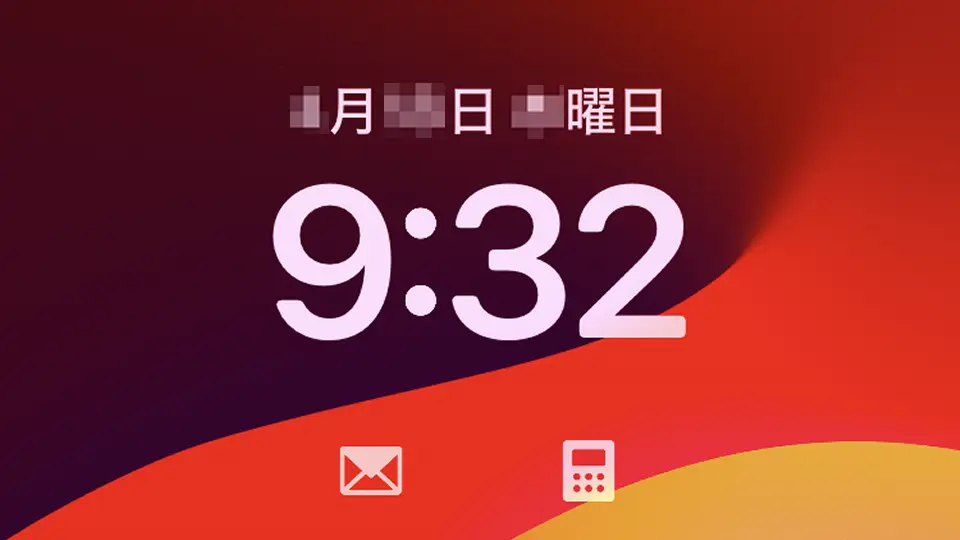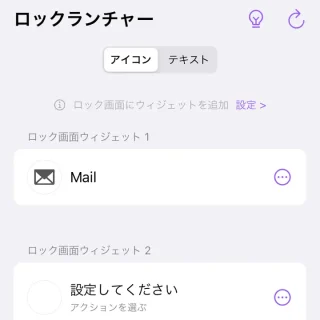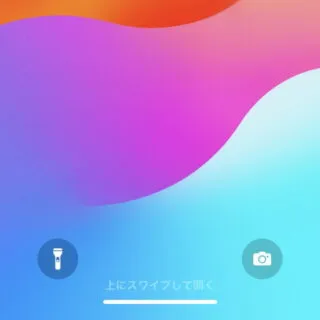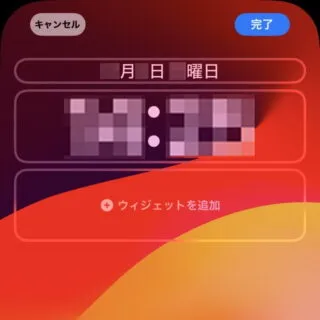iPhoneのロック画面には[ウィジェット]を配置することができますが、よく使うアプリのアイコンを表示しておくと「ロック画面からアプリを起動する」と言うことができるようになります。
ロック画面のウィジェット
iPhoneのロック画面にはデフォルト以外にも、各アプリが提供するウィジェットを表示することができます。
このため、「アプリアイコンを表示する」と言う機能を持つウィジェットのアプリをダウンロード&インストールすることで、ユーザーが選択したアプリのアイコンをロック画面に表示させることができるようになります。
今回は[Lock Launcher – ロック画面ウィジェット]を使います。
https://apps.apple.com/jp/app/id1636719674
Lock Launcherの使い方
- アプリの[ウィジェット]より【設定してください】をタップします。
アプリ名が表示されている場合はタップすることで変更できます。
- アクションを編集の[おすすめ]より【アクションを選ぶ】をタップします。
[おすすめ]は主にアプリを選択します。他にも[Web/Music]や[ショートカット]などを選択することもできます。
- アクションより[System Settings]や[Apple Apps]などを選択後に【任意のアプリ】をタップします。
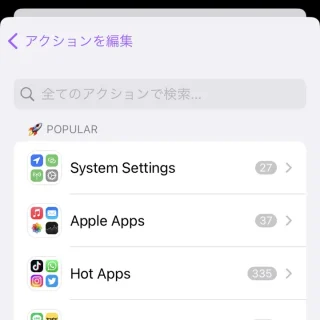
- アクションを編集より他の項目を任意に変更し【保存】をタップします。
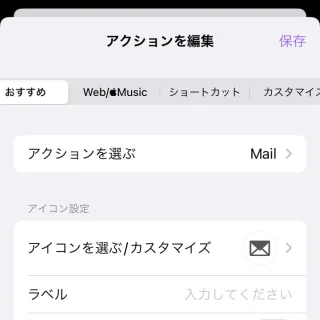
ウィジェットを追加するやり方
- ロック画面を長押しします。
ホームボタンのある機種(iPhone SEなど)では「ホーム画面の上部から中ほどまでスワイプ」>「通知センターをロングタップする」の方が操作しやすいです。
- コレクションより【カスタマイズ】をタップします。
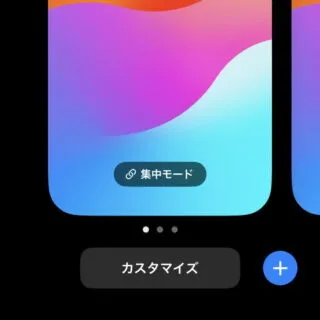
- 壁紙をカスタマイズより【ロック画面】をタップします。

- ロック画面より【ウィジェットを追加】をタップします。
既にウィジェットが表示されている場合は【既存のウィジェット】をタップします。
- ウィジェットを追加より【対象のウィジェット】を選択します。
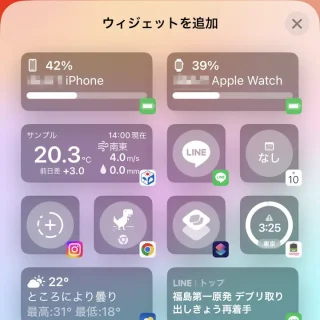
Lock Launcherの使い方は以上です。